Редактор BgInfo позволяет Вам позиция, и сформируйте данные, чтобы вывести на экран в обоях. Можно объединить текст своего выбора с полями данных, на которые ссылаются в пределах угловых скобок. Конфигурация BgInfo по умолчанию перечисляет метки и поля данных для всех ее встроенных полей в алфавитном порядке. Например, когда конфигурация, показанная в рисунке 10-2, используется, чтобы генерировать изображение обоев, текст "Время загрузки:" появится в обоях, и с его правой стороны от него" <Время загрузки>" будет заменен фактическим временем загрузки компьютера.
Чтобы измениться, какие поля выводятся на экран, просто измените текст в окне редактора. Например, чтобы иметь информацию о ЦП кажутся первыми в рисунке 10-2, выбирают всю строку, содержащую "ЦП" в окне редактора, нажимают Ctrl+X, чтобы сократить это, переместить точку вставки в вершину окна редактора, и нажать Ctrl+V, чтобы вставить это как верхнюю строку. Можно также вставить метку и соответствующее заключенное в скобки углом поле данных в текущей точке вставки в окне редактора, выбирая запись в Полевом списке и нажимая кнопку Add, или просто дважды щелкая по записи в списке.
Метки являются дополнительными. Например, чтобы показать зарегистрированного пользователя в формате DOMAIN\USER, определите два поля данных, разделенные наклонной чертой влево: <Домен входа в систему> \<Имя пользователя>.
Таблица 10-1 перечисляет поля данных, которые определяет BgInfo.
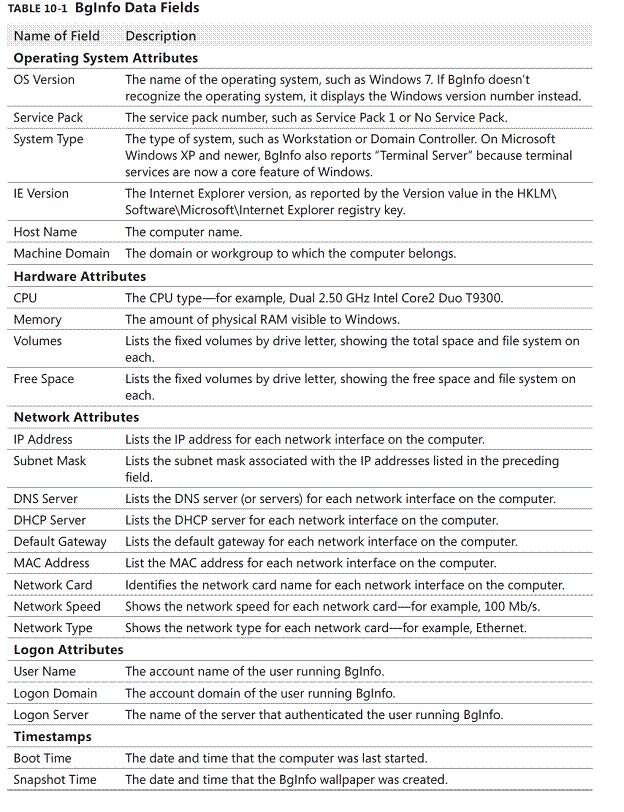
В дополнение к использованию 24 встроенных полей BgInfo можно добавить, что Ваши собственные элементы к Полям перечисляют и затем вставляют их в конфигурацию обоев. BgInfo предлагает множество потенциальных источников информации, показанных в Таблице 10-2.
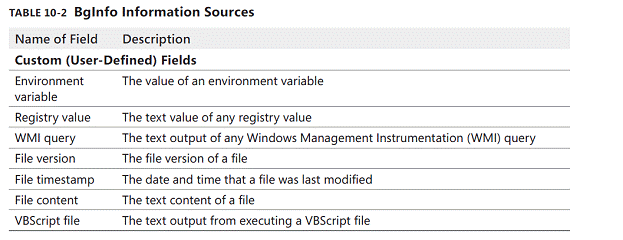
Чтобы определить и управлять пользовательскими полями, нажмите кнопку Custom, чтобы открыть Определяемое пользователем Полевое диалоговое окно. Рисунок 10-3 показывает диалоговое окно с некоторыми примерами пользовательских полей, включая поле под названием Цифровые ЦП, которое выводит на экран значение переменной окружения NUMBER_OF_PROCESSORS, Текстовое поле Официального уведомления, которое выводит на экран тот же самый переданный под мандат политикой текст в реестре, который появляется прежде, чем пользователь войдет в систему, и Версия bios, о которой сообщает запрос WMI.
Определяемые пользователем Поля.
Если BGInfo не обеспечивает определенную информацию о Вашей системе, можно определить новое поле, которое содержит ту информацию. Они - поля, которые Вы до сих пор определяли.
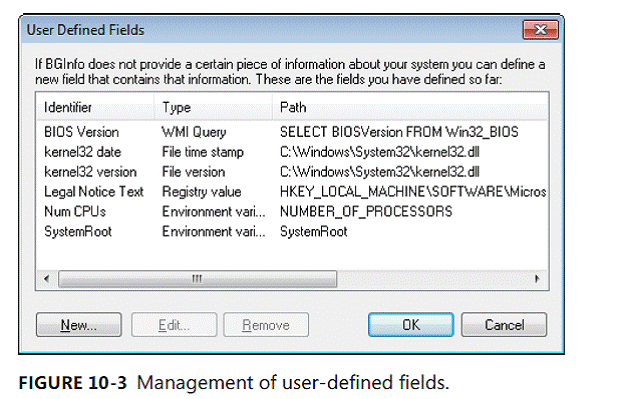
Рис. 10-3. Управление определяемыми пользователем полями.
Нажмите кнопку New, чтобы определить новое пользовательское поле. Выберите существующее пользовательское поле в списке, и нажмите кнопку Edit или Remove, чтобы изменить или удалить то пользовательское поле. Когда Вы нажимаете OK, BgInfo обновляет Полевой список в своем главном окне.
Рисунок 10-4 показывает Определение Нового Полевого диалогового окна, используемого, чтобы создать или изменить пользовательское поле. BgInfo использует идентификатор, который Вы вводите как метка по умолчанию, чтобы использовать, когда Вы добавляете это к конфигурации обоев, так же как поле данных называет, чтобы использовать между угловыми скобками. Например,
поле данных для поля под названием Цифровые ЦП было бы <Цифровыми ЦП>. Идентификаторы могут содержать только буквы, числа, пробелы, и подчеркивания.
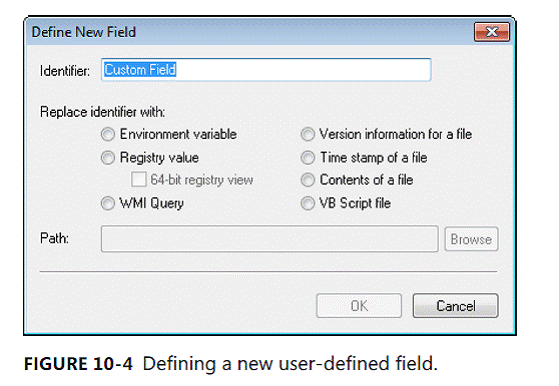
Рис. 10-4. Определение нового определяемого пользователем поля.
Выберите один из семи типов источников информации, и затем введите имя источника в поле Path. Кнопка просмотра выводит на экран различное диалоговое окно, основанное на типе информации. Если Вы выбираете опцию Environment, щелкая по Browse выводит на экран список переменных окружения, из которых можно выбрать. Для опции Query WMI, щелкая по Browse выводит на экран диалоговое окно, которое помогает Вам создать и оценить допустимый запрос WMI. Для четырех основанных на файле исходных типов, щелкая по Browse выводит на экран стандартного селектора файла. Опция Registry Value - один тип, на который не работает Кнопка просмотра; для этого типа введите весь путь к значению реестра — например:
HKLM\Software\Microsoft\Windows NT\CurrentVersion\CurrentBui1dNumber.
На 64-разрядной системе, выбирая 64-разрядное Представление Реестра гарантирует, что указанный путь реестра не будет перенаправлен к подключу Wow6432Node.
Опции появления.
Редактор обоев BgInfo - визуальный редактор с полной поддержкой отмены/восстановления. Можно выбрать часть или весь текст и изменить его поверхность шрифта, размер, стиль, выравнивание, и маркирующий использование панели инструментов или меню Format. Обогащенный текст, вставляемый от буфера обмена, сохраняет свое форматирование. Дрейфование на горизонтальной линейке изменяет первую позицию табуляции для выбранных абзацев так, чтобы текст мог быть выстроен в линию в столбцах. Можно также добавить, что растровое изображение, встроенное с текстом выбором, Вставляет Изображение из меню Edit.
Нажмите кнопку Background, чтобы выбрать фон обоев. Как показано в рисунке 10-5, BgInfo может интегрировать свой дисплей данных с текущими настройками обоев пользователя, или можно определить фоновый битовый массив и позицию (центр, мозаика или фрагмент), или выбрать твердый цвет фона. NT 4.0, 2000, и набор кнопок XP цвет фона к обоям по умолчанию красит для тех версий Windows. С Делают Обои Видимыми Позади текста выбранный, BgInfo пишет свой текст непосредственно на фоновом битовом массиве. Если Вы отменяете выбор той опции, BgInfo помещает текст в сплошном прямоугольнике с выбранным цветом фона, и это помещает тот прямоугольник по фоновому битовому массиву.
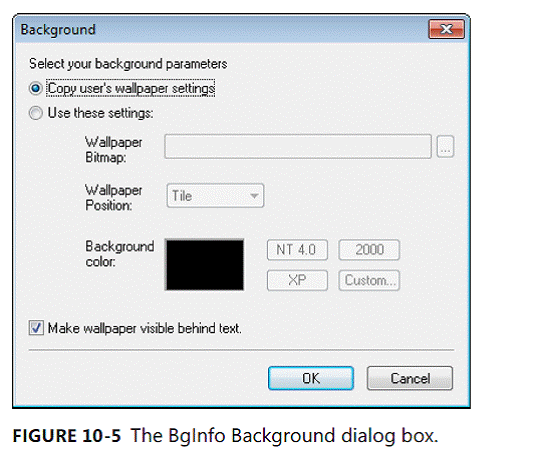
Рис. 10-5. Фоновое диалоговое окно BgInfo.
Нажмите кнопку Position, чтобы определить, куда поместить текст в экран. Выберите одну из этих девяти позиций в Определении местоположение На Экранной группе, показанной в диалоговом окне Позиции Набора (показанный в рисунке 10-6), чтобы расположить текст в ту область дисплея. Если некоторые элементы очень длинны (например, некоторые имена сетевой платы), можно использовать опцию Limit Lines To для обертки строки их. Выбор опции Compensate For Taskbar Position гарантирует, что текстовая область не будет затенена панелью задач. Если Вам соединили больше чем один монитор с Вашей системой, нажимаете кнопку Multiple Monitor Configuration, чтобы выбрать, вывести ли на экран текст на всех мониторах, только на основном мониторе, или на каком-либо единственном мониторе.
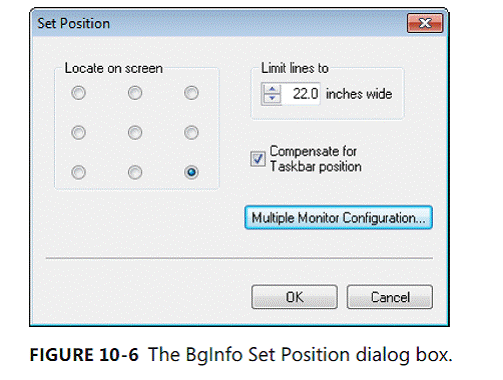
Рис. 10-6.Диалоговое окно Позиции Набора BgInfo.
Можно установить глубину цвета получающихся обоев в меню Bitmap. Выберите из 256 Цветов (8-разрядный цвет), 16-разрядный цвет, 24-разрядный цвет, или Дисплей Соответствия, который устанавливает глубину цвета согласно цветному качеству текущего дисплея.
Выберите Расположение из меню Bitmap, чтобы определить, где получающийся битовый массив обоев должен быть создан. По умолчанию битовый массив будет создаваться во временной папке файлов пользователя. Отметьте, что административные права обязаны создавать файл в папке Windows. Можно включить переменные окружения в путь и определить имя конечного файла, если Вы выбираете Другой Каталог.
Чтобы видеть, на что BgInfo-сгенерированный фон был бы похож, фактически не изменяя обои, щелкните по выключателю Preview. В то время как Предварительный просмотр выбирается, BgInfo показывает фон в полноэкранном окне на основном дисплее. Можно продолжать изменять контент фона и отформатировать и сразу видеть изменения в предварительном просмотре. Выберите Обновление из меню File или нажмите F5, чтобы обновить данные в предварительном просмотре.
 2018-02-13
2018-02-13 638
638








